- Etusivu
- /
- Artikkeli

Aseta puhelut pitoon ja jatka niitä numerossa 9800/8875 (Unified CM)
 Tässä artikkelissa
Tässä artikkelissaTämä ohjeartikkeli koskee Cisco-pöytäpuhelinta 9800-sarjaa ja Cisco-videopuhelinta 8875, jotka on rekisteröity numeroon Cisco Unified Communications Manager (Unified CM). Voit asettaa aktiivisen puhelun tilapäisesti pitoon, jos sinun on siirryttävä pois muutamaksi minuutiksi. Kun olet valmis jatkamaan, voit jatkaa puhelua.
Puhelun asettaminen pitoon
Voit asettaa aktiivisen puhelun pitoon ja jatkaa sitä, kun olet valmis. Kun olet puhelussa ja saat saapuvan puhelun, puheluun vastaaminen asettaa aktiivisen puhelun automaattisesti pitoon. Tässä tilanteessa voit vaihtaa aktiivisten ja pidossa olevien puheluiden välillä.
Cisco-videopuhelimessa 8875 videopuhelun pitoon asettaminen estää videon siirron, kunnes jatkat puhelua.
Voit asettaa puhelun pitoon ja jatkaa pidossa olevaa puhelua seuraavasti.
| 1 |
Valitse Pidä painettuna tai paina Jos joku liittyy aktiiviseen puheluun puhelun väliintulotoiminnolla, henkilön yhteys katkeaa automaattisesti, kun laitat puhelun pitoon. Tämä toiminta ei koske väliin kytkettyä neuvottelupuhelua.
|
| 2 |
(Valinnainen) Jos haluat palata aloitusnäyttöön, toimi seuraavasti:
Huomaat, että rivillä näkyy **Pidossa**-kuvake. Palaa pidossa olevaan puheluun painamalla linjanäppäintä.
Kuvakkeen väri on harmaa pöytäpuhelimessa 9841.
Huomaat, että rivillä näkyy **Pidossa**-tila sekä **Pidossa**-kuvake. Palaaksesi pidossa olevaan puheluun, valitse linja tai puhelupalkki. |
| 3 |
Voit jatkaa pidossa olevaa puhelua valitsemalla Jatka tai painamalla Jos palaat puhelimen aloitusnäyttöön, rivillä näkyy Aktiivisen puhelun kuvake Kuvakkeen väri on harmaa pöytäpuhelimessa 9841. |
Vaihda puheluiden välillä
Kun linjalla on kaksi tai useampi puhelu, voit nähdä meneillään olevien puheluiden määrän puheluluettelossa. Esimerkiksi Kaikki puhelut (3) tarkoittaa, että puhelimessa on yhteensä 3 käynnissä olevaa puhelua. Nykyisiin puheluihin sisältyvät aktiiviset, pidossa olevat, saapuvat, mykistetyt puhelut ja niin edelleen.
Puhelimen aloitusnäytössä linjan tilan kuvake näyttää meneillään olevan puhelun tilan. Jos linjalla on useita puheluita, linjan tilakuvakkeen alla näkyy symboli "+<digit>". Symboli osoittaa linjalla jäljellä olevien puheluiden määrän. Esimerkiksi "+2" tarkoittaa, että linjalla on yhteensä 3 puhelua.
| 1 |
Avaa puheluluettelo painamalla puhelimen aloitusnäytössä linjanäppäintä. |
| 2 |
Valitse haluamasi puhelu puheluluettelosta navigointipainikkeella. Voit selata puheluluetteloa myös painamalla linjanäppäintä. |
| 3 |
Suorita tarvittavat toiminnot käytettävissä olevilla painikkeilla, kuten jatka pidossa olevaa puhelua, aseta aktiivinen puhelu pitoon ja vastaa, hylkää tai jätä huomiotta saapuva puhelu. |
| 4 |
(Valinnainen) Jos sisäinen puheluotsikko on käytössä ja haluat korostaa tietyn sisäisen puheluotsikon aloitusnäytössä, tee seuraavaa:
|
Kun linjalla on yksi tai useampi puhelu, puhelimen näytön alareunassa näkyy puhelupalkki. Puhelupalkissa näkyy myös kaikkien puheluiden määrä ja kunkin puhelutyypin määrä puhelimessa. Voit avata puheluluettelon napauttamalla tai pyyhkäisemällä puhelupalkissa ylöspäin.
Puhelupalkki voi sisältää seuraavan tyyppisiä puheluita:
- Aktiivinen puhelu
- Pidossa oleva puhelu
- Saapuva puhelu odottaa poimintaa
- Jaettu puhelu
- Välipuhelu
- Konferenssipuhelu
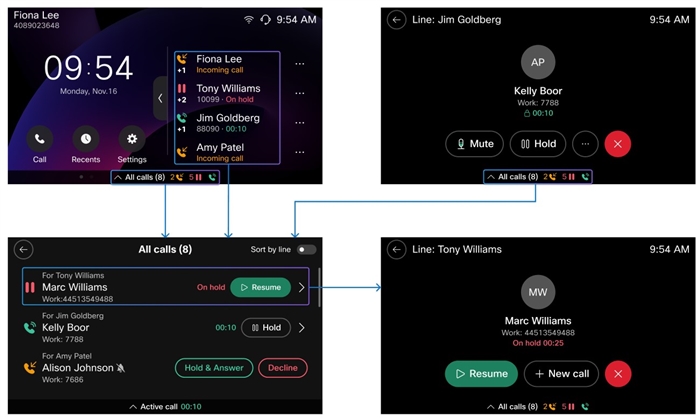
Esimerkki osoittaa, että puhelimessa on yhteensä 8 käynnissä olevaa puhelua. Puhelut sisältävät kaksi saapuvaa puhelua, viisi pidossa olevaa puhelua ja yhden aktiivisen puhelun. Linjan puhelutilan kuvakkeen alapuolella näkyvä symboli (näkyy muodossa +<digit>) osoittaa linjalla jäljellä olevien puheluiden määrän.
| 1 |
Napauta tai pyyhkäise puhelupalkissa ylöspäin avataksesi puheluluettelon, kun palkki näkyy näytön alareunassa. Puhelupalkki voi yleensä näkyä puhelimen aloitusnäytössä, puhelunäytössä, puhelimen asetusnäytössä ja niin edelleen. |
| 2 |
Suorita tarvittavat toiminnot käytettävissä olevilla painikkeilla, kuten jatka pidossa olevaa puhelua, aseta aktiivinen puhelu pitoon ja vastaa, hylkää tai jätä huomiotta saapuva puhelu. |
| 3 |
(Valinnainen) Avaa puhelunäyttö valitsemalla haluamasi puhelumerkintä ja suorittamalla tarvittavat toimenpiteet. |

 Valitse
Valitse  .
.  Paina Koti-painiketta tai valitse
Paina Koti-painiketta tai valitse  .
. Tila ja puhelun kesto.
Tila ja puhelun kesto.
